В то время как Mac, как правило, хорошо справляется с вашей работой, иногда приложение может вести себя неправильно, показывая вам ужасный пляжный мяч. Вы пытаетесь выйти из приложения с помощью сочетания клавиш CMD(⌘)+Q, но ничего не происходит. В таких случаях вам нужно принудительно закрыть приложения. Если это происходит постоянно, возможно, пришло время очистить ваш Mac, чтобы сделать его быстрее. А пока давайте выясним, как принудительно закрыть приложение на Mac, чтобы оно не вызывало хаоса.
Как принудительно закрыть приложение на Mac
Есть несколько способов принудительно закрыть приложение на Mac. Вы можете принудительно закрыть приложение, используя его значок в доке, меню Apple и сочетание клавиш. Обо всех этих способах мы расскажем вам ниже.
1. Принудительно закройте приложения на Mac с помощью сочетания клавиш
Самый простой способ принудительно закрыть приложения на Mac — использовать сочетание клавиш. Подобно сочетанию клавиш Ctrl+Alt+Delete в Windows, в macOS вы можете использовать Вариант(⌥)+Command(⌘)+Escape(⎋) чтобы вызвать меню принудительного выхода. Теперь нажмите, чтобы выбрать приложение, которое вы хотите закрыть, и используйте Принудительный выход кнопка, чтобы убить приложение.
Что делать если зависло приложение в Mac OS?
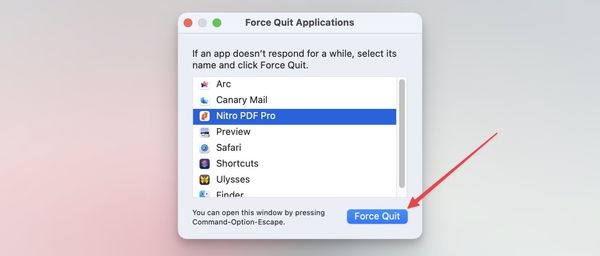
Если вы не можете вспомнить комбинацию клавиш для доступа к меню принудительного выхода, вы также можете получить к нему доступ с помощью меню Apple.
1. Нажмите Apple Menu в верхнем левом углу и выберите Принудительный выход вариант.
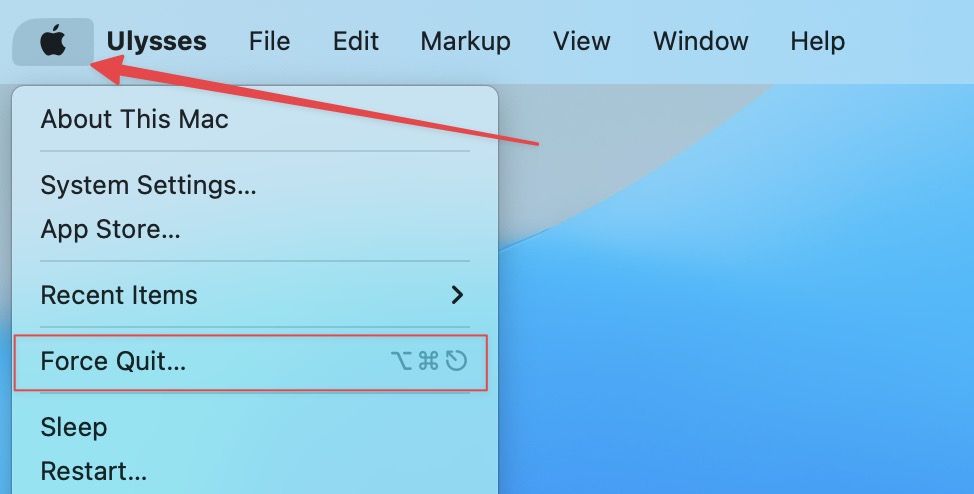
2. Теперь щелкните приложение, которое вы хотите закрыть, чтобы выбрать его, и нажмите кнопку «Принудительный выход».
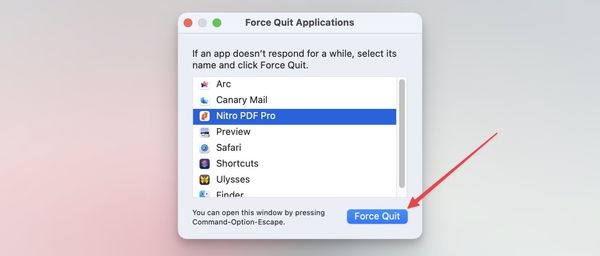
3. Принудительно закройте приложения с помощью Mac Dock
Последний способ принудительно закрыть или убить приложение — использовать его значок в Dock. Чтобы получить возможность принудительного выхода в Mac Dock, нажмите и удерживайте Опция (⌥) + Command (⌘) + Control (^) и нажмите на приложение, которое вы хотите закрыть. Либо удерживайте нажатой клавишу Option (⌥) + Command (⌘) и щелкните правой кнопкой мыши приложение Mac, которое хотите закрыть. Теперь выберите опцию Force Quit, чтобы закрыть приложение.
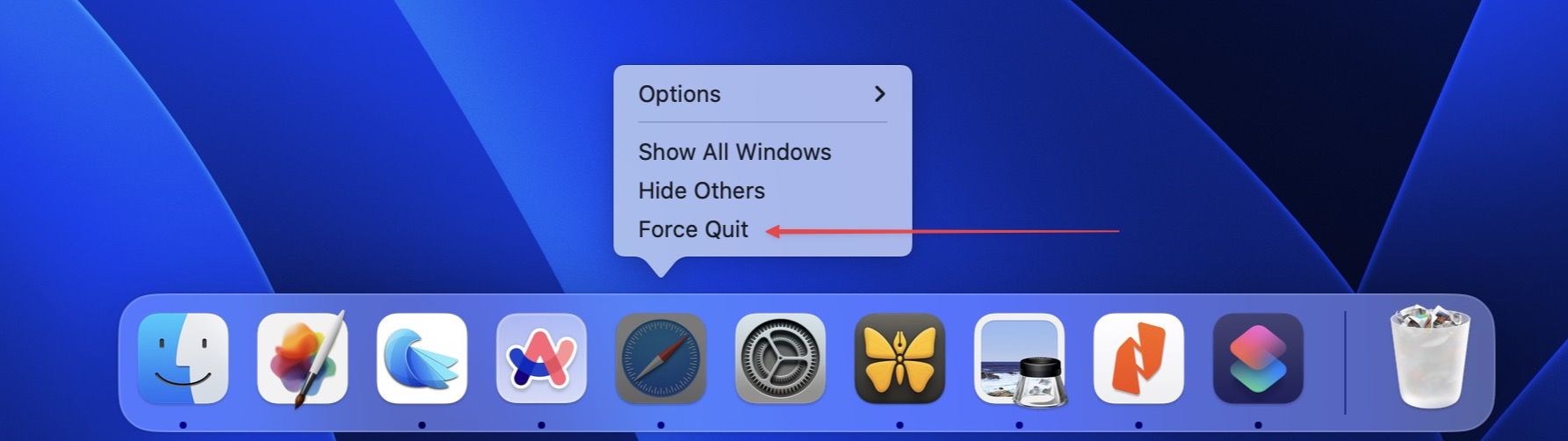
4. Закройте зависшие приложения с помощью CleanMyMac X.
CleanMyMac X — это мощная утилита для Mac, которая позволяет очищать системные ненужные файлы, запускать сценарии обслуживания, удалять приложения, уничтожать большие и старые файлы и многое другое. Мы рекомендуем это приложение всем пользователям Mac, которые хотят, чтобы их Mac работал без сбоев. Одной из особенностей CleanMyMac X является его способность очищать зависшие приложения, что по сути является принудительным выходом из приложений.
Mac OS X — как завершить процесс или закрыть зависшее приложение?
1. Запустите CleanMyMaC X на вашем Mac и выберите Оптимизация вариант.
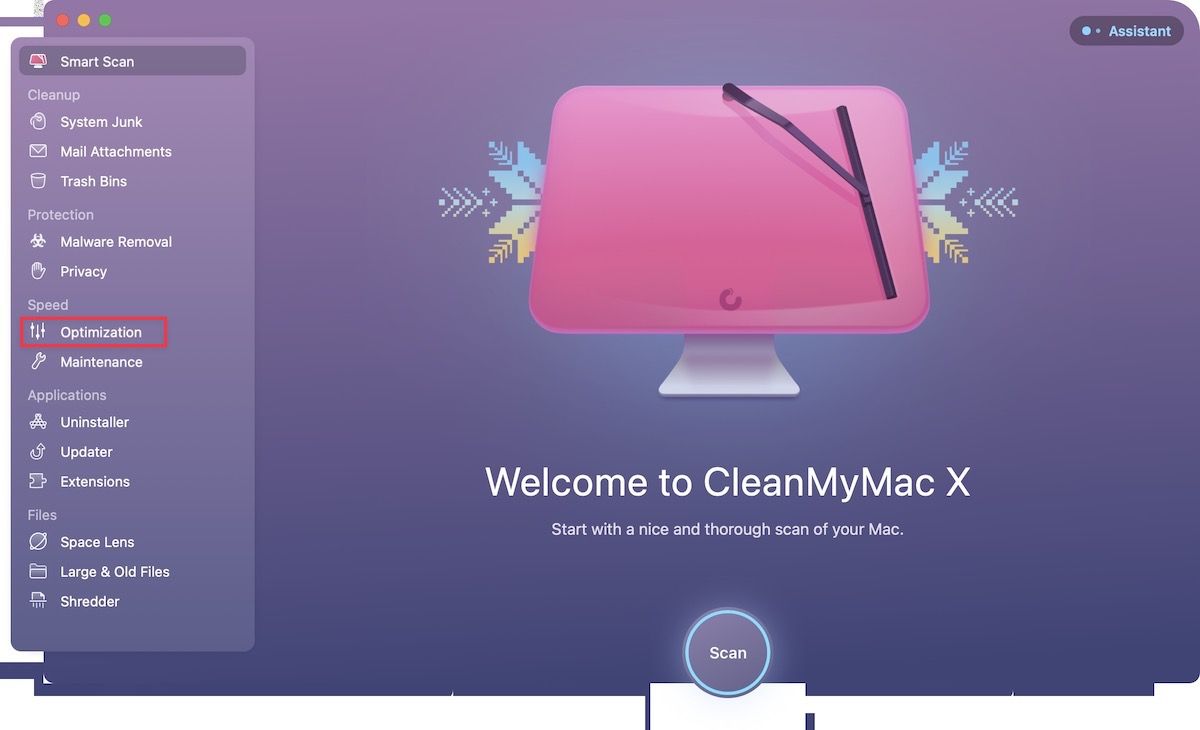
2. Нажмите на Просмотреть все элементы X… кнопка.
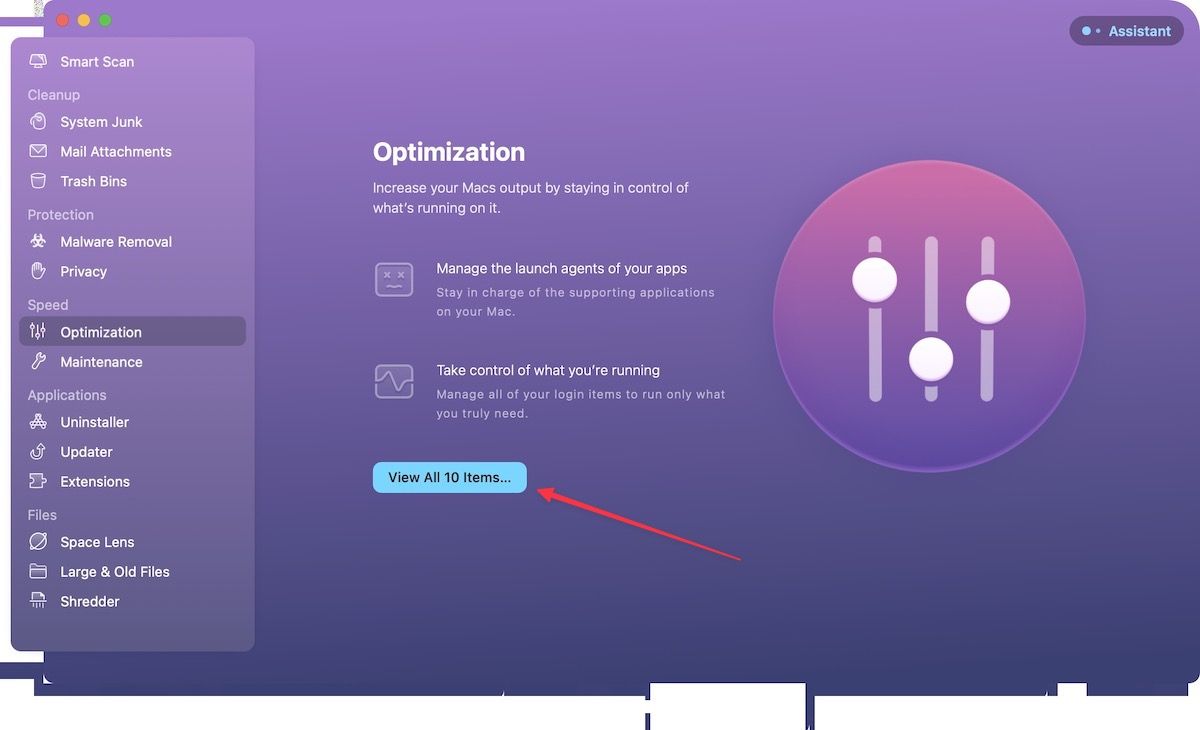
3. Выберите Зависшие приложения нажмите, чтобы выбрать зависшее приложение или приложения, и используйте Выполнять кнопку, чтобы принудительно выйти из них.
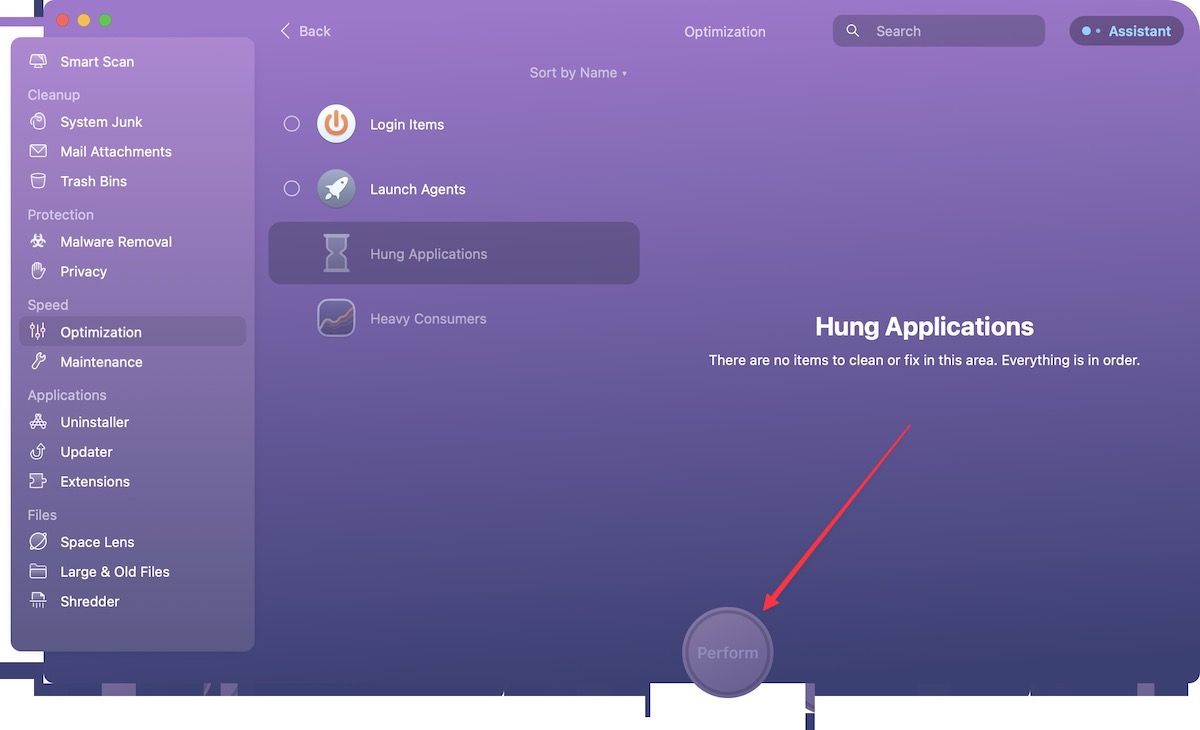
Поскольку на моем Mac сейчас нет зависших приложений, вы не видите ни одного приложения на скриншоте выше. Когда приложение, которое вы используете, зависает или зависает, оно автоматически появляется там.
Удаление зависших или зависших приложений на Mac
Как принудительно закрыть программу на Mac. Как принудительно закрыть программу на mac.

Рабочее пространство macOS организовано с помощью виртуальных рабочих столов. С помощью этой функции можно не только упорядочить окна, но и легко выйти из любой застрявшей программы.
Как принудительно закрыть программу на Mac
Операционная система macOS, которая по умолчанию устанавливается на MacBooks, iMacs и другие компьютеры Apple, отличается хорошей стабильностью. Однако это также может привести к проблемам, особенно при использовании сторонних приложений. Приложение на Mac может зависнуть во время работы, что вынуждает вас закрыть его. Существует несколько способов закрыть приложение на Mac, и мы рассмотрим их в этой статье.
Используя утилиту «Принудительное завершение программ»
Лучший и наиболее распространенный способ закрыть приложение, находящееся в режиме ожидания на Mac, — использовать утилиту Force Quit. Это довольно удобная утилита, которую можно использовать не только при зависании приложений, но и в целом, когда вы хотите, чтобы приложение вышло, а не свернулось в Dock.
Чтобы открыть утилиту Force Shutdown, нажмите Command+Option+ESC на клавиатуре. Откроется окно утилиты.
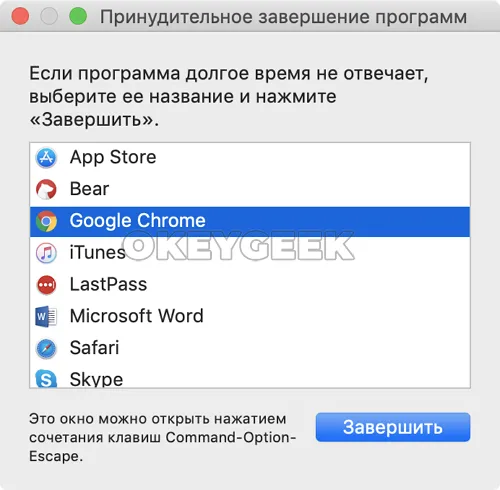
Здесь выберите программу, которую вы хотите закрыть навсегда, а затем нажмите Закрыть. Заявка будет закрыта сразу после этого.
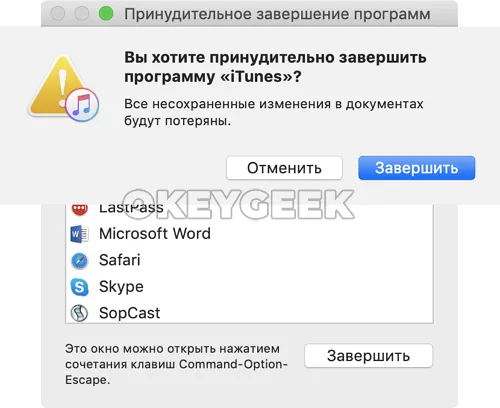
Примечание: Если Finder застрял на вашем Mac, вы можете перезапустить его через «Force Shutdown», а не закрывать.
Используя панель Dock
Второй простой способ принудительно закрыть приложение на Mac — это подать команду через Dock. В Dock отображаются все приложения, которые открыты в данный момент. Если один из них застрял, его можно закрыть через контекстное меню приложения в Dock.
Щелкните правой кнопкой мыши на значке программы в Dock, после чего откроется контекстное меню. Затем нажмите клавишу Option (Alt) на клавиатуре, и контекстное меню изменится на опцию Force Quit.
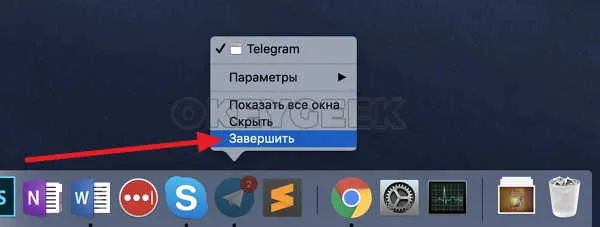
Нажмите на значок яблока в левом верхнем углу и выберите «Force quit». В зависимости от того, какое приложение у вас открыто, вы можете принудительно закрыть его или откроется утилита «Force Quit Applications», упомянутая выше.
Как принудительно закрыть программу на Mac
MacOS — гораздо более стабильная операционная система, чем Windows. Из-за своей закрытости она менее подвержена серьезным проблемам и сбоям, связанным с операционной системой Microsoft. Однако это не означает, что программное обеспечение на вашем Macbook или iMac всегда будет работать без сбоев. В этой статье вы узнаете, как принудительно закрыть приложение на Mac, если оно зависло, не открывается или не закрывается стандартными методами.
В операционной системе macOS вы всегда видите основную панель инструментов и часто открываемые приложения в нижней части — так называемая панель Dock.
Когда приложение открыто на Mac, оно отображается точкой в окне Dock. Чтобы принудительно закрыть такое приложение, щелкните по нему правой кнопкой мыши.
Появится всплывающее меню. Поместите указатель мыши на кнопку «End» и нажмите клавишу Option (или Alt) на клавиатуре. В этом случае надпись «Завершено» меняется на «Вынужден завершить». Нажмите на нее.
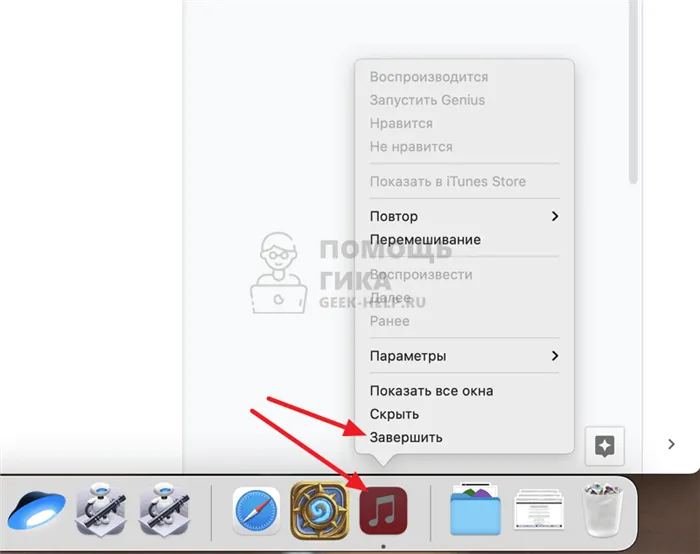
Программа будет принудительно завершена сразу после этого без какого-либо дополнительного подтверждения требуемого действия.
Принудительное завершение программ Mac через утилиту
В macOS существует отдельная утилита под названием «Принудительное выключение». Нажмите Option (Alt) + Command + Esc на клавиатуре, чтобы активировать его.
Он открывает утилиту, выбирает в ней программу, которую необходимо принудительно закрыть, и нажимает внизу кнопку «Готово».
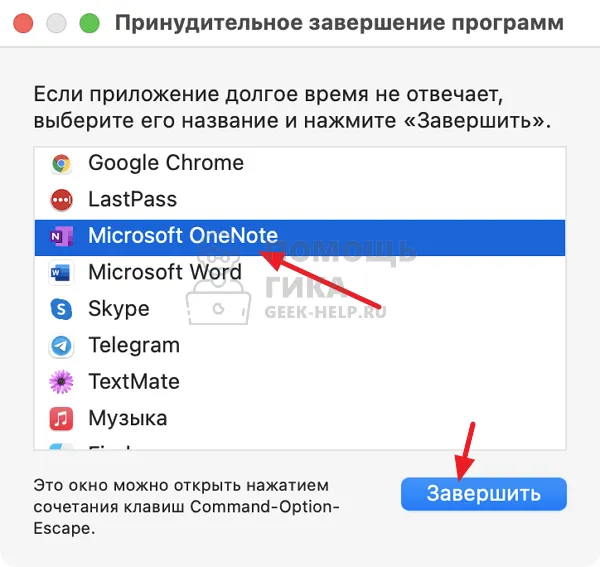
Отобразится окно подтверждения принудительного выключения. Подтвердите свое действие.
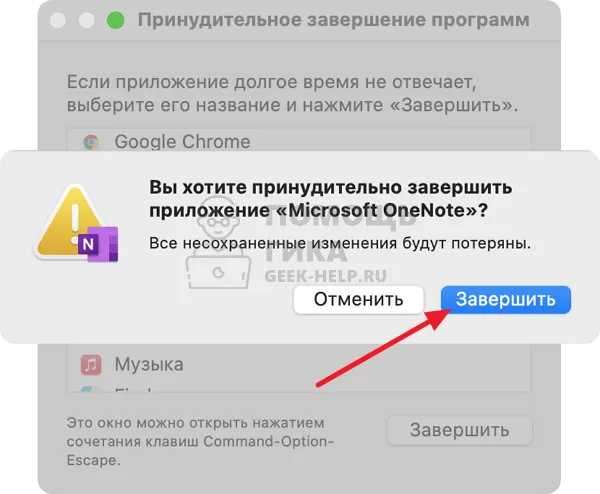
Программа будет закрыта.
Принудительно закрыть программу через «Мониторинг системы»
Еще одна утилита Mac, которую можно использовать для принудительного закрытия приложения, — это System Monitor. Запустите его из Spotlight Search, затем в списке процессов найдите приложение, которое застряло и требует принудительного закрытия. Нажмите на процесс и нажмите на крестик в верхнем меню, чтобы остановить его.
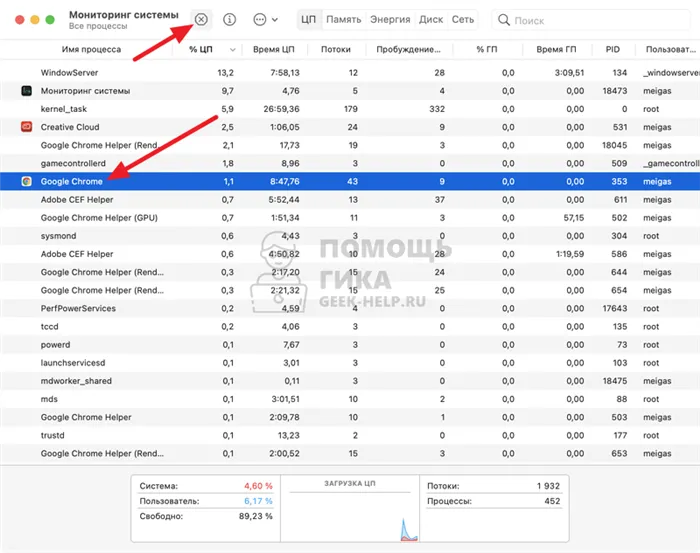
Тогда остается только подтвердить принудительное прекращение программы.
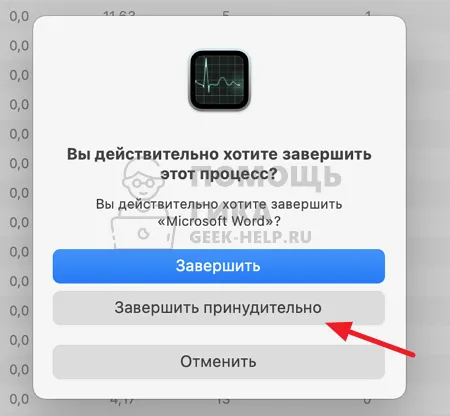
Примечание: Случайное завершение важного для системы процесса может привести к сбою системы.
Нажмите на значок яблока в левом верхнем углу и выберите «Force quit». В зависимости от того, какое приложение у вас открыто, вы можете принудительно закрыть его или откроется утилита «Force Quit Applications», упомянутая выше.
Совет по OS X: 5 простых способов принудительного закрытия программ
Может случиться так, что определенное приложение Mac зависает, в то время как другие приложения и сама система работают как ни в чем не бывало. Или вам может понадобиться закрыть приложение в течение нескольких секунд — без сохранения или выключения по умолчанию. На компьютере Apple Mac существует по крайней мере пять способов сделать это.
Сначала щелкните правой кнопкой мыши на значке программы в Dock. Если приложение «зависло», в меню Dock вместо обычной опции Quit появится команда Force Quit. Если вы нажмете на эту команду, зависшее приложение закроется.
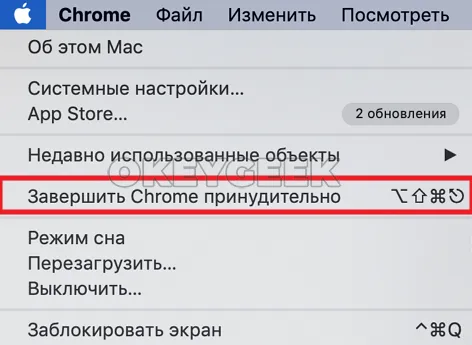
Если с программой все в порядке и вы просто хотите немедленно закрыть ее, щелкните на том же значке Dock, но удерживая нажатой клавишу ⌥, что также отобразит команду Force Quit.
Примечание: Чтобы вызвать контекстное меню значка в Dock, можно также щелкнуть по значку левой кнопкой мыши, но с задержкой: удерживайте клавишу — и отпустите ее, когда появится меню. Этот трюк работает не только со значками папок (в Dock они называются стопками), добавленными в правую часть панели управления.
Способ № 2: Диалог принудительного завершения программ
Это довольно прямой эквивалент окна процесса, которое появлялось в Windows 9x, когда вы нажимали Ctrl + Alt + Del В OS X, с другой стороны, аналогичное окно можно открыть либо выбрав Exit в главном меню, либо нажав ⌘ + ⌥ + ⎋ (Command + Option + Escape). Выберите нужную программу из списка (остановленные приложения подсвечиваются соответствующим образом) — и нажмите Выход.
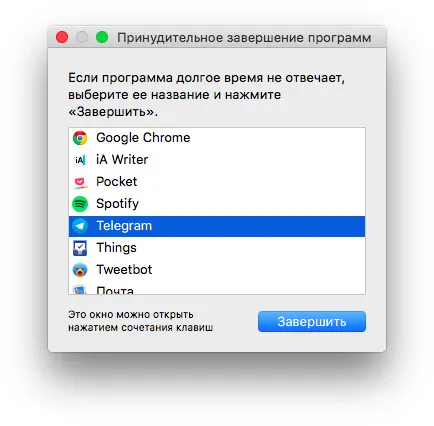
Способ № 3: Сверхскоростной через клавиатуру
Этот способ является единственно разумным, например, для игр, зависающих в полноэкранном режиме, когда вы даже не можете переключиться на другую программу. Удерживайте ⌘ + ⌥ + ⇧ + ⎋ ( Command + Option + Shift + Escape ) в течение нескольких секунд, и текущая программа (в полноэкранном режиме или в окне) закроется беззвучно, без диалоговых окон и обязательных подтверждений.
Способ № 4: Мониторинг системы
Полезно использовать Системный монитор для отключения программного процесса, который не указан в окне Принудительное завершение работы. Например, все программы, которые «сидят» в строке меню справа от часов. Или вы можете почувствовать, что система едва вращается, но ни одно из запущенных приложений не кажется замороженным.
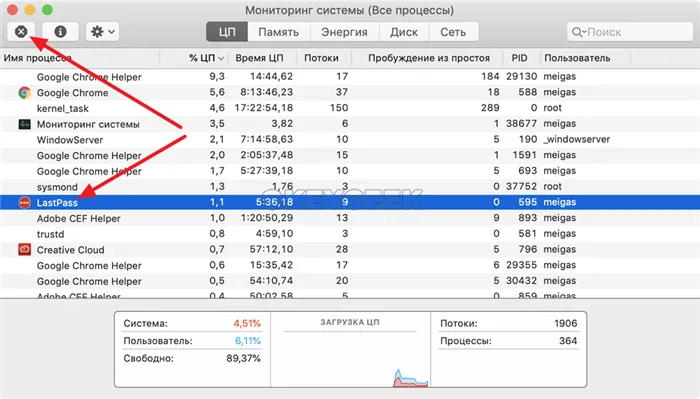
В любом случае, стоит открыть системный монитор и проверить процессы, выделенные красным цветом с пометкой Not Responding. Если это так, щелкните по этой строке в списке процессов и нажмите на кнопку Завершить процесс.
Способ № 5: Терминал
Вы не можете обойтись без «консоли»! Чтобы деактивировать программу через терминал, просто введите команду killall с именем программы. Например, команда killall Mail завершает работу клиентской программы OS X Mail. Однако такое использование команды killall — лишь вершина айсберга, и первых четырех методов достаточно, чтобы просто завершить работу приложения. Killall действительно нужен только при создании консольных сценариев для автоматизации работы на Mac.
Удерживайте Command + Option + Shift + Escape в течение секунды или двух, пока приложение не будет принудительно закрыто. Убедитесь, что вы делаете это, когда приложение, которое вы хотите принудительно закрыть, является основным приложением на вашем Mac, так как это приведет к принудительному закрытию приложения, которое активно, пока вы удерживаете клавишу.
Принудительно закрыть приложение Mac с помощью терминала.
Если вы предпочитаете работать с интерфейсом командной строки, а не с графическим интерфейсом, вы можете использовать приложение Терминал для принудительного закрытия приложений на вашем Mac. Терминал — это мощное приложение для Mac, которое позволяет получать доступ и управлять различными компонентами и службами macOS с помощью команд.
Чтобы принудительно закрыть приложение Mac, выполните следующие действия:
- Откройте Монитор активности.
- Щелкните заголовок «Имя процесса», чтобы отсортировать активные процессы в алфавитном порядке.
- Найдите замороженное приложение в этом списке приложений и запишите PID (идентификатор процесса) в колонке PID.
- Терминал запуска. Откройте Spotlight Search и найдите Terminal. Или же откройте Finder, выберите Приложения в разделе Избранное, нажмите Утилиты и дважды щелкните Терминал.
- Введите следующую команду и нажмите Return: sudo kill enter_PID_here Пример: sudo kill 477
Принудительно закрыть приложения Mac с помощью сочетания клавиш
Хотя упомянутые выше методы помогут вам уничтожить неотзывчивые или плавающие приложения на вашем Mac, все они требуют использования мыши/трекборда. Однако если приложение полностью заморозило Mac — до такой степени, что вы больше не можете перемещать указатель мыши — единственным способом закрыть его является использование клавиатуры.
Для этого Apple предоставляет вам предустановленный ярлык для запуска приложения Forced Closure. Это та же функция, что и во втором методе, только на этот раз мы активируем ее с помощью сочетания клавиш.
Ниже описаны шаги для закрытия закрытого приложения с помощью сочетания клавиш:
Принудительно закрыть неотвечающее приложение, чтобы возобновить работу Mac
В большинстве случаев не реагирующие приложения на Mac можно принудительно закрыть одним из описанных выше способов и восстановить их функциональность, чтобы они снова заработали.
Однако если ни один из этих способов не сработал или вы не можете выполнить ни одну из этих функций, вы можете принудительно выйти из системы, удерживая кнопку питания в момент выключения Mac.
Источник: morkoffki.net
Как принудительно закрыть программу на Mac. Как принудительно закрыть приложение на Mac (пять способов)
Если вы нажмете на красный крестик в левом углу окна приложения для OS X, окно исчезнет, но это вовсе не значит, что приложение будет остановлено. Это может быть непривычно пользователям Windows. Конечно, закрывать приложения не обязательно, но наверняка кто-то захочет дать своему Mac отдохнуть или почистить Dock. Есть несколько способов закрыть приложение в OS X.
1. Из строки меню

Один из самых простых способов завершить приложение — это нажать на его имя в строке меню, а затем нажать Завершить .

Второй простой способ — найти иконку приложения в Dock , нажать на ней правой клавишей и нажать Завершить . Я чаще всего делаю именно так.
3. Комбинацией клавиш

Наверное, самый простой способ завершить приложение — это нажать комбинацию клавиш Command ⌘ + Q на клавиатуре. К моему большому сожалению, достаточно часто у меня получается нажать ее случайно.
4. Из иконки в строке меню

Вы можете найти в правой части строки меню иконки некоторых приложений. Не все, но некоторые из них также можно завершить, нажав на иконку.
5. Из приложения Мониторинг системы

В папке Утилиты вы можете найти Мониторинг системы . Этому приложению известно многое о том, что в данный момент происходит с вашим Mac и какое приложение активно выполняется. Из списка активных приложений вы можете завершить какое-нибудь. Постарайтесь не закрыть что-нибудь действительно важное.
6. Из терминала
Все, что вы можете пожелать сделать со своим Mac, можно сделать с , и даже больше. Вам потребуется команда osascript -e ‘quit app “Имя приложения”‘ . После того как введете ее, нажмите Enter .
По материалам iDownloadBlog
Даже с таким совершенным компьютером, как Mac, случаются неприятности, а именно зависание программы, системные ошибки… всё это наверняка вам знакомо. Сегодня мы расскажем вам о нескольких способах принудительного завершения программных процессов.
Способ 1: Окно принудительного завершения программ .

Чтобы вызвать это окно, необходимо нажать вместе три клавиши Command + Option + Escape . После этого останется лишь выбрать пункт «Завершить» и программа будет закрыта. Это упрощённый вариант следующего способа.
Способ 2: Мониторинг системы

Для запуска этой утилиты нужно нажать клавиши Command + Space . В появившемся окошке Spotlight требуется ввести название той программы, которую нужно «убить». После ввода появится диалоговое окно, в котором можно найти зависшую программу по имени (название будет помечено красным цветом) или по идентификационному номеру. Выбрав соответствующий процесс, нажмите «Завершить процесс».
Способ 3: Принудительное завершение с помощью клавиатуры
Для завершения активного приложения нужно нажать и удерживать в течение нескольких секунд клавиши Command + Option + Shift + Escape . Пожалуй, из всех способов этот — самый быстрый.
Способ 4: Принудительное завершение с помощью меню Apple
Чтобы вызвать меню Apple, необходимо нажать и удерживать Shift и сделать двойной клик мышкой по лого Apple в верхней строке меню. После этого выберите команду «Завершить [название приложения] принудительно». неплохой и, как и предыдущий, довольно прост, но работает не всегда.
Способ 5: Принудительное завершение с помощью Дока

Чтобы принудительно закрыть приложение, причём быстро и без каких-либо подтверждений, следует навести курсор мыши на иконку этой программы в Доке и удерживая ALT (Option) кликнуть ЛКМ.
Способ 6: Терминал выгрузки процессов
Если предыдущие способы вам никак не помогли, то лучше всего действовать решительно, т.е. воспользоваться командной строкой (Терминал). Запустите Терминал и введите следующую команду:
» killall [название программы] «
Эта команда убьёт все процессы связанные с указанным приложением, поэтому будьте внимательны.
Если вы знаете ID приложения, то можете воспользоваться ещё одной командой:
» kill -1 «
1 – это непосредственно ID программы, которую вы собираетесь выгрузить из памяти.
Следует понимать, что принудительное завершение некоторых программ может повлечь за собой потерю данных или сбой в системных настройках, поэтому лучший способ обезопасить себя, это почаще сохранять (актуально для соответствующих программ) свою работу.
В случае подвисания какого-нибудь приложения на Mac необходимо принудительно его завершить. Это поможет быстро закрыть программу или перезагрузить её, позволив избежать перезагрузки всей системы OS X. В данном материале мы расскажем о всех основных способах принудительного завершения приложений и фоновых процессов на Mac.
Существует три основных способа принудительного завершения приложений на Mac:
Самый простой способ быстро закрыть приложение — пройти в меню и нажать пункт «Завершить принудительно… ». Это меню быстро открывается сочетанием клавиш Command + Option + Esc (⌘ + ⌥ + Esc). Далее останется выбрать интересуемую игру или программу и нажать кнопку «Завершить ».

Главный недостаток способа заключается в том, что при помощи этой системной утилиты нельзя закрывать фоновые процессы, которых в OS X очень и очень много.
В некоторых случаях вызвать пункт «Завершить принудительно » можно правой кнопкой мыши по иконке приложения в Доке.
Куда более интересным способом является использование системной утилиты «Мониторинг системы ». Открыть её можно перейдя в Finder → Программы → и, или же просто введя в поиск Spotlight соответствующий запрос.

Закрыть приложение или процесс очень просто — достаточно выделить нужную строчку и нажать кнопку с изображением крестика в левом верхнем углу.
В появившемся диалоговом окне останется выбрать способ закрытия — обычный (сохраняются все данные и приложение закрывается штатно) или принудительный, который подойдёт для подвисших приложений.

Главное преимущество утилиты «Мониторинг системы» в том, что тут отображаются не только активные игры и программы, но и системные процессы, фоновые задачи и даже приложения, запущенные на других учётных записях этого Mac (разумеется, поддерживается и управление этими процессами из учётной записи администратора без ввода пароля от второстепенной учётной записи).
Более сложный для рядовых пользователей Mac способ, но от этого не менее эффективный. Любой программист сможет при помощи Терминала закрыть процесс или задачу в разы быстрее.
1 . Откройте Терминал (Finder → Программы → Утилиты или через поиск Spotlight).
2 . Введите следующую команду (без кавычек)
killall «имя процесса»

killall Finder
Несмотря на то, что компьютеры Mac в большинстве случаев радуют своей стабильной работой, время от времени даже на macOS могут встречаться различного рода сбои и ошибки. Чаще всего это случается во вине программ от сторонних разработчиков. Эпизодически, проблемы могут наблюдаться даже в штатных приложениях операционной системы. Из этого возникает очевидный вопрос — что делать, если программа не отвечает, или работает не так как задумано? Решение простое — принудительно завершить приложение.
Сегодня мы рассмотрим пять способов, как можно закрыть зависшее приложение:
Способ 1 — используя меню.

- При активном окне программы, нажимаем на логотип в меню баре.
- Выбираем опцию «Завершить принудительно [название программы]».
- Сразу после этого, приложение будет закрыто.
Способ 2 — используя Dock.

- Выбираем необходимое приложение, и, используя правый клик на нем, вызываем контекстное меню.
- Удерживаем клавишу Option (Alt), чтобы строка «Завершить» изменилась на «Завершить принудительно», затем подтверждаем наш выбор.
- После этих действий, приложение будет завершено.
Способ 3 — используя сочетание клавиш.

- Нажмите и удерживайте следующую комбинацию клавиш Command + Option + Esc.
- Через некоторое время появится диалоговое окно, в котором можно будет выбрать зависшее приложение.
- Осталось лишь нажать на «Перезапустить» или «Завершить принудительно» в зависимости от типа программы.
Способ 4 — используя приложение «Терминал».

- Запускаем приложение «Терминал» любым удобным способом.
- В появившемся окне вводим следующую команду:
- Например, если нужно закрыть браузер Safari, то команда будет выглядеть так:
- Подтверждаем наши намерения завершить приложение.
Способ 5 — используя «Мониторинг системы».

- Запускаем утилиту «Мониторинг системы» любым удобным способом.
- Перед нами будет список всех процессов. Используя поиск, можно будет выбрать необходимый.
- Используя «крестик» в левом верхнем углу и выбрав требуемый процесс, находим опцию «Завершить принудительно». После этого, процесс, отвечающий за работу приложения будет закрыт.
Как мы знаем, MAC OS X – это достаточно надежная операционная система. Одно из главных преимуществ MAC OS X перед Windows – это быстродействий. Но ничего идеального быть не может, поэтому программы в ОС Х тоже могут зависать и отказываться закрываться. Новички часто сталкиваются с подобной проблемой, пользователь начинает пытаться жать все кнопки, программа нагружается дополнительными процессами ещё больше и, как результат: зависает уже не одна задача, а весь MacBook.
На нашем сайте есть полезная инструкция о том, что делать, если ваш макбук перестал вас слушаться и даже отказывается выключаться. Чтобы не допустить такой ситуации, для начала нужно хотя бы знать, как выполняется элементарное завершение приложения – обычное и экстренное. Не стоит сразу перезагружать компьютер, если у вас зависло какое-то окно.
Разумеется, вы сможете таким способом добиться завершения приложения. Но это может быть опасно для вашего устройства, и для ваших данных. Что для вас важнее – решайте сами.
Макбук конечно завершен от экстренного выключения, но иногда все-таки сбой может произойти. В виде результата такой деятельности мы получаем потерянные данные, проблемную работу всей операционной системы, а не только одного сервиса. Поэтому нужно закрывать приложения и окна правильно, ведь не зря вы отдали такие деньги за качественную и полезную вещь.
Обычный способ завершения программы

Итак, сначала разберем простой способ завершения работы. Иногда пользователю заявляют, что окно не имеет в верхнем правом углу того самого «крестика» для завершения работы. Да, такое возможно, но тогда выход из приложения, как правило, находится в левом правом углу, где распложено основные вкладки приложения: меню, правка и т.д. Уверяем вас, что вы отыщите кнопку выход за несколько секунд.
В других же случаях окно или программу можно закрывать предусмотренным крестиком в правом верхнем углу. Как видите, ничего сложно нет. Теперь переходим к зависшему сервису или программе, которая полностью выключаться не желает и какие-то из её процессов до сих пор висят в системе (передаем привет всему софту Mail.ru).
Диспетчер задач
Итак, мы обнаружили, что не можем закрыть окно или программу. Что делать? Все делается максимально просто. Нам нужно вызывать диспетчер задач. Вызывается он при помощи сочетания клавиш Command+Option+Esc. Наверняка, в годы пользования Windows вы решали проблемы с программой подобной командой.
Если нет, то идем дальше. Перед вами появляется диспетчер задач – окно со списком активных и неактивных (фонов) задач. Все, что нам нужно сделать – это отыскать не работающее окно.
Делается это достаточно просто: либо ищем в списке программу, либо просто нажимаем на клавиатуре букву, с которой начинается название приложение. Далее нажимаем на программе правой кнопкой мыши и находим надпись «завершить». Кликаем на неё, после чего диспетчер сам решает проблему с нерабочим процессом. Будьте внимательны, иногда у одного приложения может быть несколько процессов. То есть в списке работающих задач вы можете обнаружить ниже ещё одно наименование приложения.
Но диспетчер задач может нам помочь даже без его вызова. Это способ выглядит проще. Выделяем окно неработающего приложения (просто нажимаем на верхнюю обводку или на любое место на области программы), а затем нажимаем следующую комбинацию клавиш
Также, есть существый быстрый вариант принудительного завершения программы, зажимаем и удерживаем 3 сек. следующую комбинацию клавиш: Command + Option + Shift + Esc. После этого все задачи, относящиеся к этой программе, закроются без лишних меню и вопросов. Как видите, макбук достаточно прост в обращении.
Источник: rzdoro.ru